Како променити Амазон налог на Киндле-у
Мисцелланеа / / June 21, 2023
Амазонова огромна колекција књига у њиховој онлајн продавници и њихова успешна линија Киндле књига су додато у Киндле повезан са Амазон налогом. Међутим, ако схватите да су књиге које сте купили биле на другом Амазон налогу, једини начин да их додате у свој Киндле је да промените Амазон налог.

У овом чланку желимо да вам покажемо како да промените Амазон налог на вашем Киндле читачу. Кораци које овде помињемо односе се на Киндле, Киндле Папервхите и Киндле Оасис читач.
Пре него што дођемо до тога, морамо да будемо свесни шта се дешава када уклоните постојећи Амазон налог на свом Киндле читачу. Почнимо.
Такође прочитајте: Како да ажурирате свој Киндле Реадер
Шта се дешава када уклоните свој Киндле налог
Ево шта се дешава када уклоните свој постојећи Амазон налог на свом Киндле читачу док мењате налог.

- Све купљене књиге на налогу ће такође бити уклоњене са Киндле-а. Међутим, имајте на уму да и даље можете приступити овим књигама ако поново додате налог на свој Киндле.
- Књиге које се додају ручно, оне које нису купљене у Киндле продавници, остаће на вашем уређају. Међутим, напредак читања ових књига ће се ресетовати.
- Приметили смо да је неколико подешавања уређаја повезаних са вашим Киндле налогом ресетовано када смо уклонили налог.
- Изгубит ћете све остале погодности које сте користили на свом налогу, као што су Киндле Унлимитед, Приме Реадинг, итд.
Укратко, изгубићете приступ свим онлајн услугама које нуди ваш Киндле налог. Можете да користите Киндле само за читање књига које сте додали ван мреже. Ако вам то одговара, пређите на следећи одељак.

Купи
Како уклонити свој Киндле налог
Морате прво да уклоните или дерегиструјете свој постојећи Киндле налог пре него што додате нови. Ево три начина да то урадите. Можете или да одјавите регистрацију директно на свом Киндле-у, користите апликацију Амазон на иПхоне-у или Андроид-у или користите свој ПЦ или Мац да бисте то урадили.
Такође можете размислити о уклањању свог Киндле налога ако га продајете или поклањате пријатељу.
1. Одјавите Амазон налог на свом Киндле-у
Корак 1: Додирните било где на екрану и изаберите стрелицу окренуту надоле у горњем делу екрана.
Корак 2: Додирните сва подешавања.


Корак 3: Додирните Ваш налог.
4. корак: Додирните Одјави уређај.
Ово ће ефикасно уклонити налог из вашег Киндле читача.


Алтернативно, такође можете да уклоните налог са свог Киндле читача помоћу апликације Амазон на иПхоне и Андроид уређајима.
2. Уклоните Киндле налог помоћу апликације Амазон
Уверите се да сте се пријавили на Амазон налог који желите да уклоните са Киндле-а на свом паметном телефону. Када завршите, следите доле наведене кораке.
Корак 1: Отворите апликацију Амазон на свом иОС или Андроид уређају. Додирните икону менија у облику хамбургера у доњој траци. Додирните налог.
Корак 2: Додирните „Садржај и уређаји“.


Корак 3: Додирните Уређаји.
4. корак: Додирните Киндле.


5. корак: Изаберите Киндле са којег желите да уклоните налог.
Корак6: Додирните Одјави се.
Када завршите горенаведене кораке, налог ће бити уклоњен са изабраног Киндле уређаја.


Такође можете да користите веб локацију Амазон да бисте уклонили налог са свог Киндле читача.
3. Уклоните Киндле налог на ПЦ-у или Мац-у
Корак 1: Отворите Амазон у веб претраживачу на свом ПЦ-у или Мац-у. Уверите се да сте се пријавили на налог који желите да уклоните са свог Киндле-а.
Корак2: Кликните на падајући мени на свом корисничком имену. Кликните на „Управљајте својим садржајем и уређајима“.

Корак 3: Кликните на Уређаји.
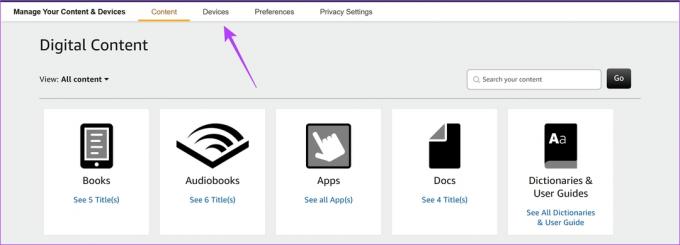
4. корак: Кликните на Киндле.
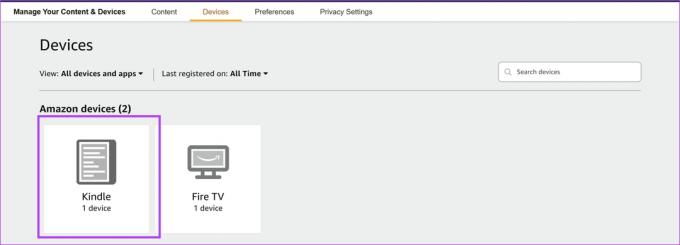
5. корак: Изаберите Киндле уређај са којег желите да уклоните налог.
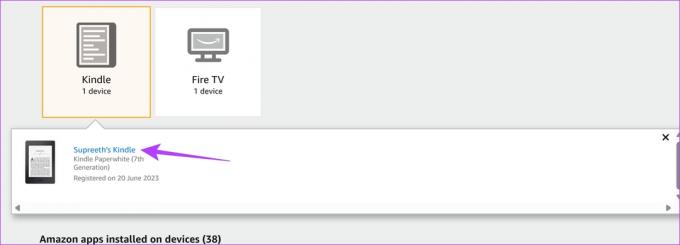
Корак 6: Кликните на Одјави се. Ово ће уклонити налог из вашег Киндле читача.

То су сви начини на које можете уклонити налог са свог Киндле читача. Затим, хајде да погледамо како да додате нови налог вашем Киндле читачу.
Како додати нови налог на Киндле
Да бисте променили Амазон налог на свом Киндле читачу, морате да додате нови налог када уклоните постојећи налог. Међутим, за разлику од уклањања налога, нови налог можете додати само свом Киндле читачу на самом читачу, а не преко Амазон мобилне или веб апликације.
Корак 1: Додирните било где на екрану и изаберите стрелицу окренуту надоле у горњем делу екрана.
Корак 2: Додирните сва подешавања.


Корак 3: Додирните Ваш налог.
4. корак: Видећете две опције - или додајте постојећи налог или направите нови налог. Изаберите одговарајућу опцију и унесите потребне акредитиве.
Ако желите да направите нови налог, препоручујемо вам да користите Амазон апликацију на мобилном телефону или рачунару. Уношење свих детаља за нови налог је тежак процес на вашем Амазон налогу.


То је све што треба да знате о томе како да промените Амазон налог на вашем Киндле читачу. Међутим, ако имате додатних питања, погледајте одељак са честим питањима у наставку.
Честа питања о Амазон налогу на Киндле-у
Не. Не можете додати више налога свом Киндле читачу.
Не. Не можете додати профил на Киндле. Међутим, можете да додате профил детета за родитељски надзор на Киндле.
Да. Потребна вам је интернет веза да бисте уклонили налог на Киндле-у.
Пребаците налоге на Киндле Реадер
Надамо се да ће вам овај чланак помоћи да промените свој Амазон налог у Киндле читач. Међутим, надамо се да ће Амазон додати подршку за коришћење више налога на Киндле читачу, наравно уз неопходну заштиту лозинком.
Последњи пут ажурирано 20. јуна 2023
Горњи чланак може садржати партнерске везе које помажу у подршци Гуидинг Тецх. Међутим, то не утиче на наш уреднички интегритет. Садржај остаје непристрасан и аутентичан.



